苹果电脑忘记mac密码怎么办 苹果电脑密码忘记怎么找回
苹果电脑忘记mac密码怎么办,苹果电脑是一款备受追捧的高端产品,就算是最顶级的技术设备也难免会遇到一些问题,其中之一便是我们忘记了Mac密码,这无疑会让我们感到困扰。面对这样的情况,我们应该如何找回密码呢?幸运的是苹果为我们提供了一些方法来解决这个问题。无论是通过重置密码、使用Apple ID还是借助其他工具,我们都有希望重新获得对Mac的访问权限。让我们继续往下了解一下这些方法吧。
解决方法:
操作一:在安全模式下用命令重新配置系统
1、首先请开机或重新启动系统,在电脑刚启动时,请按下键盘上的 command+S 组合键不动。

2、接下来会在屏幕上看到一串串的命令字符显示,当进入安全模式以后,会看到一个 root 开始的命令行输入端口。如果没有看到的话,请按二下键盘上的“回车”键。当看到 root# 以后,此时我们在键盘上输入:fsck -y 命令,并按下回车键。
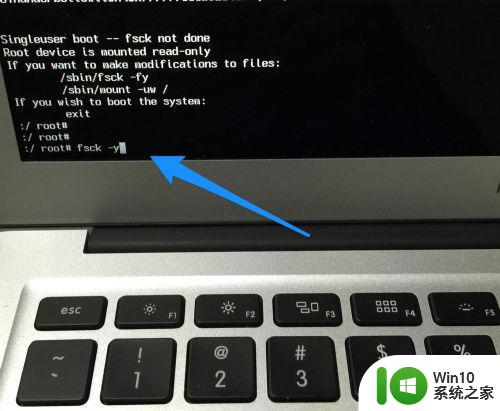
3、当上面的命令执行完成以后,接下来我们继续输入:mount -uaw /。
如下图所示
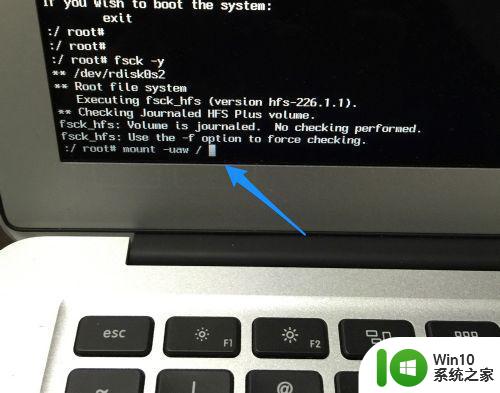
4、随后我们再输入这条命令:rm /var/db/.AppleSetupDone。删除系统当前配置文件。
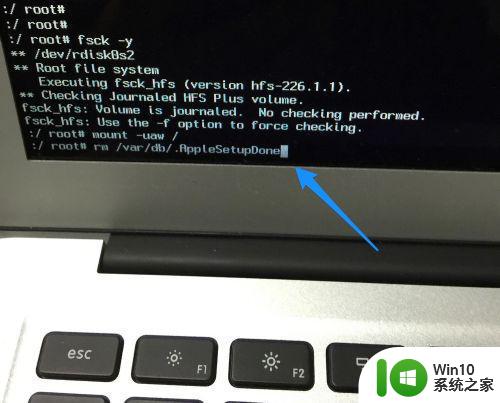
5、接下来我们再输入: reboot 命令,重新启动电脑。
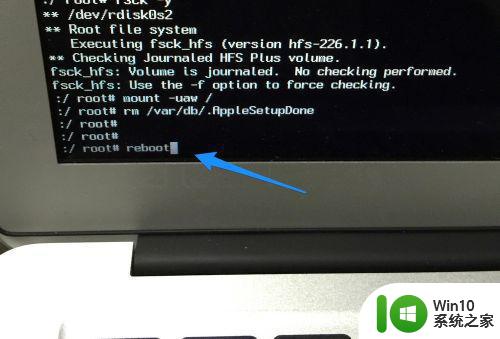
6、值得注意的是,每当我们输入一条命令以后,都需要按下键盘上的“回车”键,然后系统才会去执行。如果上面的命令操作成功以后,接下来我们就可以看到重新配置系统的界面,就是跟当初才激活电脑一样。
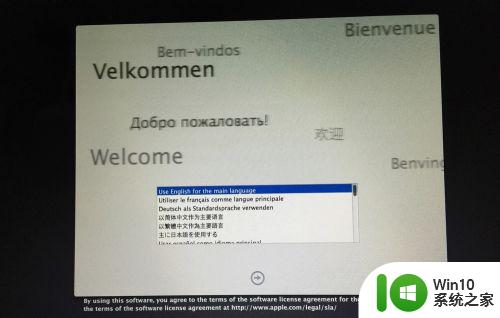
7、随后根据激活配置提示,一步一步重新配置就好。在此过程中会要求我们重新再创建一个新的管理员账号,当完成以后,系统会重新配置,然后就可以进入 Mac 系统了。
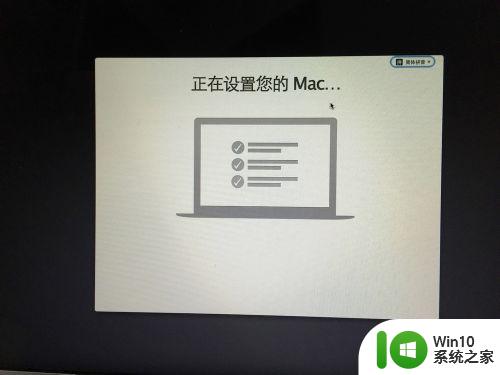
操作二:为之前的用户修改密码
1、当我们进入 Mac 系统以后,接下来请打开系统的“偏好设置”应用。
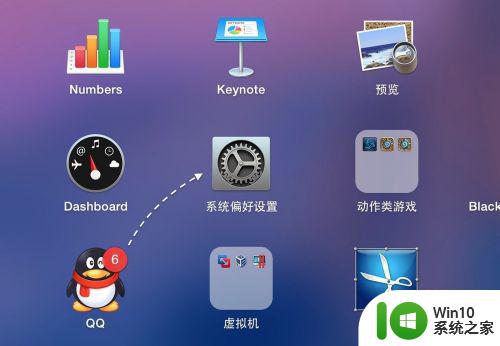
2、在系统偏好设置里,点击打开“用户与群组”选项。
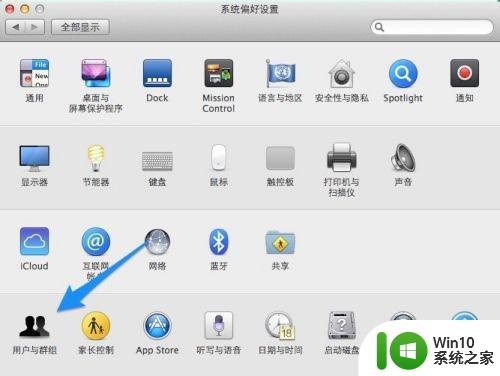
3、随后在用户列表里,可以看到我们之前在 Mac OS 系统中创建的用户,也就是忘记了密码的那个用户。此时请点击窗口左下角的“解锁”图标。
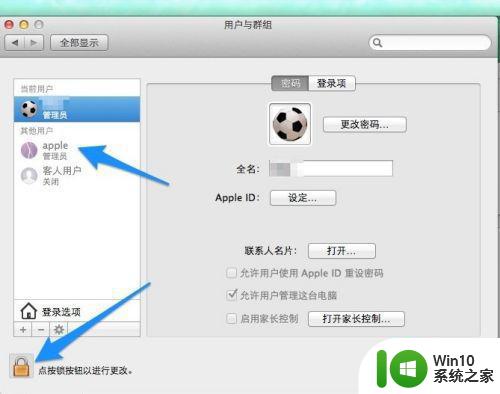
4、接下来请输入当前新建 Mac 用户的密码。
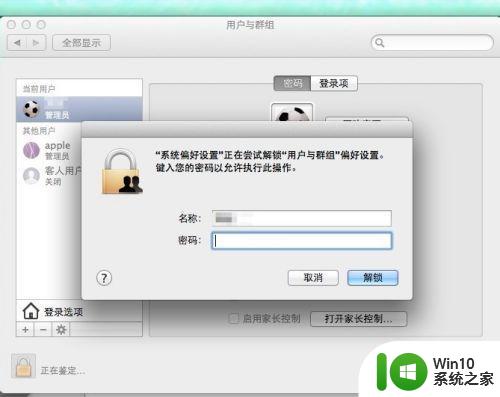
5、随后就可以选择之前那个忘记了密码的用户,然后再点击“重设密码”按钮。
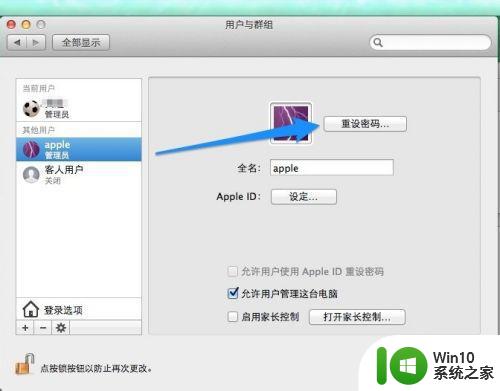
6、接着就可以为之前的用户重新设置新的密码了,设置好以后,重新启动或注销系统,就可以用新的密码来登录原来的账户了。
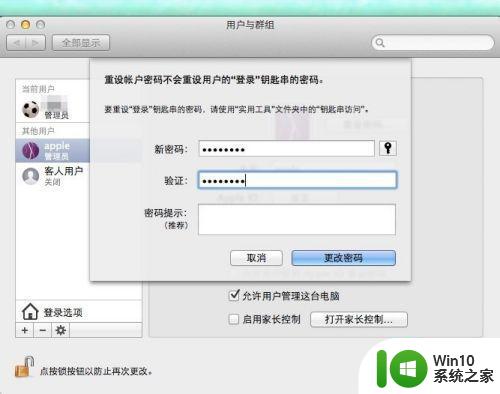
以上就是苹果电脑忘记mac密码怎么办的全部内容,还有不懂得用户就可以根据小编的方法来操作吧,希望能够帮助到大家。
苹果电脑忘记mac密码怎么办 苹果电脑密码忘记怎么找回相关教程
- 忘记苹果手机的id密码怎么办 Apple ID密码忘记了怎么处理
- 忘记苹果4锁屏密码怎么秒解 忘记苹果4锁屏密码秒解方法
- qq忘记密码的找回方法 qq密码忘记了怎么找回
- 电脑屏幕忘记密码怎么打开 电脑开机密码忘记了怎么破解
- 自己家wifi密码忘记了怎么办 家里wifi密码忘记了怎么办找回
- xp怎么找回密码 xp电脑密码忘记怎么办
- 忘记电脑开机密码怎么进入电脑 电脑开机密码忘记了怎么找回
- steam忘记账户密码的找回步骤 steam账号密码忘记怎么办
- mac系统忘记管理员密码的解决教程 苹果电脑如何重置管理员密码
- 如何更改苹果电脑开机密码 苹果电脑开机密码怎么改
- 忘记钉钉登录密码怎么找回 钉钉账号忘记密码怎么恢复
- 桌面密码忘记了,怎样打开桌面 电脑开机密码忘记了怎么办
- U盘装机提示Error 15:File Not Found怎么解决 U盘装机Error 15怎么解决
- 无线网络手机能连上电脑连不上怎么办 无线网络手机连接电脑失败怎么解决
- 酷我音乐电脑版怎么取消边听歌变缓存 酷我音乐电脑版取消边听歌功能步骤
- 设置电脑ip提示出现了一个意外怎么解决 电脑IP设置出现意外怎么办
电脑教程推荐
- 1 w8系统运行程序提示msg:xxxx.exe–无法找到入口的解决方法 w8系统无法找到入口程序解决方法
- 2 雷电模拟器游戏中心打不开一直加载中怎么解决 雷电模拟器游戏中心无法打开怎么办
- 3 如何使用disk genius调整分区大小c盘 Disk Genius如何调整C盘分区大小
- 4 清除xp系统操作记录保护隐私安全的方法 如何清除Windows XP系统中的操作记录以保护隐私安全
- 5 u盘需要提供管理员权限才能复制到文件夹怎么办 u盘复制文件夹需要管理员权限
- 6 华硕P8H61-M PLUS主板bios设置u盘启动的步骤图解 华硕P8H61-M PLUS主板bios设置u盘启动方法步骤图解
- 7 无法打开这个应用请与你的系统管理员联系怎么办 应用打不开怎么处理
- 8 华擎主板设置bios的方法 华擎主板bios设置教程
- 9 笔记本无法正常启动您的电脑oxc0000001修复方法 笔记本电脑启动错误oxc0000001解决方法
- 10 U盘盘符不显示时打开U盘的技巧 U盘插入电脑后没反应怎么办
win10系统推荐
- 1 电脑公司ghost win10 64位专业免激活版v2023.12
- 2 番茄家园ghost win10 32位旗舰破解版v2023.12
- 3 索尼笔记本ghost win10 64位原版正式版v2023.12
- 4 系统之家ghost win10 64位u盘家庭版v2023.12
- 5 电脑公司ghost win10 64位官方破解版v2023.12
- 6 系统之家windows10 64位原版安装版v2023.12
- 7 深度技术ghost win10 64位极速稳定版v2023.12
- 8 雨林木风ghost win10 64位专业旗舰版v2023.12
- 9 电脑公司ghost win10 32位正式装机版v2023.12
- 10 系统之家ghost win10 64位专业版原版下载v2023.12